Zumindest in Bayern, wo ich lebe, ist der Frühling angekommen. Grund genug, um nicht unnötige Zeit vor dem Computer zu verschwenden.
Daher habe ich wieder ein paar Tipps mitgebracht, wie du in Excel bestimmte Dinge noch effektiver und zeitsparender erledigen kannst.
Damit dir hoffentlich noch etwas mehr Zeit bleibt, den Frühling zu genießen 🙂
Im heutigen Beitrag zeige ich dir, wie du
- Quickie 40: per Mausklick Datumsreihen erzeugst
- Quickie 41: blitzschnell eine formatierte Tabelle erstellst
- Quickie 42: in Lichtgeschwindigkeit durch Excel-Tabellen navigierst
Kurz: Die Excel-Quickies im April.
Viel Spaß beim Lesen und Ausprobieren!
Excel-Quickie Nr. 40: Per Mausklick Datumsreihen erzeugen
Du weisst sicherlich, dass man Datumsreihen erzeugen kann, indem man das Startdatum eingibt und dann mit dem kleinen Rechteck in der rechten unteren Ecke die Zelle nach unten zieht:
Aber wusstest du auch, dass man das Kästchen auch mit der rechten Maustaste nach unten ziehen kann? Dann öffnet sich nämlich am Ende ein Kontextmenü mit verschiedenen Optionen. Und damit kann man z.B. eine Datumsreihe nur mit den Wochentagen erzeugen (also ohne Samstag und Sonntag):
Alternativ kann man auch nur die Monate fortschreiben…
… oder auch nur die Jahre:
Der ganze Trick verbirgt sich einfach hinter der rechten Maustaste. Ganz praktisch, oder?
Excel-Quickie Nr. 41: Daten blitzschnell als Tabelle formatieren
Die Funktion „Als Tabelle formatieren“ wandelt bekanntermaßen eine „normale“ Excel-Tabelle in eine „intelligente“ Tabelle um. Mit der Tastenkombination STRG+T ist das auch blitzschnell und ohne Umwege über die Menüleiste möglich:
Excel-Quickie Nr. 42: In Lichtgeschwindigkeit durch Excel-Tabellen navigieren
Den folgenden Trick habe bei Blogger-Kollegin Claudia Kauscheder von „Abenteuer Home-Office“ entdeckt.
Bisher kannte ich nur, wie man sich per Tastenkürzel schnell von einem Ende einer großen Excel-Tabelle zum anderen Ende bewegen kann. Claudia zeigt aber, wie das genauso schnell mit der Maus geht.
Einfach die Maus an den Rand einer Zelle bewegen, bis aus dem Mauszeiger ein Kreuz wird:
Also an den unteren Zellenrand, wenn man nach unten springen möchte, an den rechten Rand, wenn es nach rechts gehen soll usw. Führt man jetzt einen Doppelklick aus, springt die aktive Zelle bis ans Ende der Tabelle. Ein ausführliches Video dazu gibt es bei Claudia auf dem Blog. Schau‘ einfach mal rein bei ihr (sie hat neben Excel auch andere gute Tipps zum Thema Home-Office auf Lager).
So, das war’s wieder für heute. Viel Spaß beim Ausprobieren!

P.S. Die Lösung ist immer einfach. Man muss sie nur finden.
(Alexander Solschenizyn)
P.P.S. Das Problem sitzt meistens vor dem Computer.



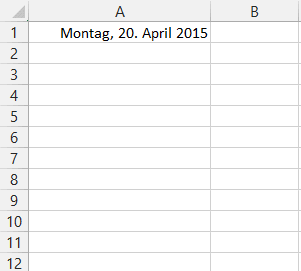
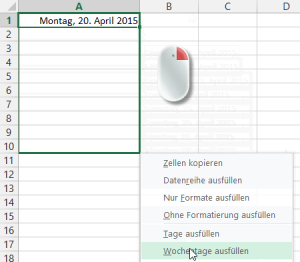

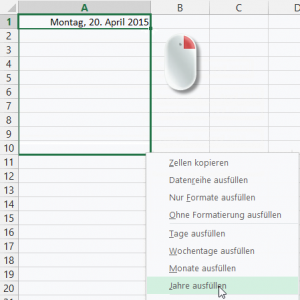
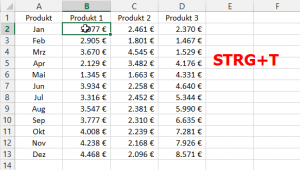
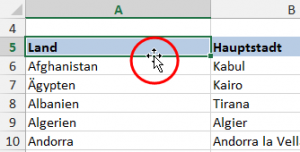
Lieber Martin,
vielen Dank für die Erwähnung meines Quick-Hacks! Ich bin ja begeisterte Leserin deines Blogs – von der ersten Stunde an 🙂
Liebe Grüße,
Claudia
Hallo Claudia,
ist doch selbstverständlich. Ehre wem Ehre gebührt 🙂
Schöne Grüße,
Martin
Hallo Martin,
der Quickie Nr. 3, ist nicht ganz richtig, denn das gilt nur, wenn innerhalb des benutzten Bereichs, alle Zellen gefüllt sind.
Ansonsten wird in der angestrebten Richtung, „nur“ bis zur nächsten leeren Zelle gesprungen, bzw. die letzte gefüllte- davor. 😉
Grüße von Wolfgang